电脑美图秀秀是一种很多人都喜欢用的图片处理软件,那么大家在使用电脑美图秀秀的过程当中如何进行拼图操作了?这里就给大家分享下《美图秀秀》电脑版怎么拼图的相关方法,希望对你有帮助!
美图秀秀作为一款风靡已久的图片编辑软件,其丰富的贴纸素材备受青睐,那么美图秀秀贴纸功能在哪?很多的小伙伴都比较好奇,下面就一起来看看吧。
贴纸功能查看方法介绍
1,首先打开手机上的美图秀秀
2,在主页当中点击全部
3,这样就可以看到美图秀秀的贴纸了
《美图秀秀》图片叠加方法一览,赶快一起来看看吧。
打开要编辑的图片,点击【贴纸】
如下,点击【自定义】选项
接着,选择要添加的叠加的图片
然后,处理要叠加的图片,点击√确定
最后,如下, 即可将图片叠加到另外一张图上
在美图秀秀中,修复老照片这一功能宛如一台神奇的时光机器,能够将岁月侵蚀的痕迹一一抹去,让珍贵的回忆重新焕发出昔日的光彩。那么是如何修复老照片的呢?下面跟随我们去看看吧。
1、打开美图秀秀app,点击底部的“工具箱”;
2、进入美图秀秀工具箱,在实用工具中点击“老照片修复”;
3、进入老照片修复界面,点击“一键翻新”;
4、选择图片即可一键翻新,修复老照片。
在美图秀秀中,图片叠加这一功能开启了一个充满创意和可能性的世界。当您选择使用图片叠加功能时,就像是在艺术的画布上施展一场奇妙的魔法。
1、打开要编辑的图片,点击【贴纸】
2、点击【自定义】选项
3、选择要添加的叠加的图片
4、处理要叠加的图片,点击√确定
5、即可将图片叠加到另外一张图上
平台:安卓
类型:手机美化
版本:v9.1.7.0.0.7.4
大小:91.56MB
更新:2024-08-03
标签: 美图秀秀
新闻阅读
40MB
生活休闲
18.74MB
85.20MB
社交通讯
18.45MB
便携购物
61.48MB
106.79MB
1.51MB
1.50MB
角色扮演
287.51MB
动作冒险
88.74MB
节奏舞蹈
1.85GB
休闲益智
61.10MB
76.17MB
476MB
726MB
模拟经营
51.29MB
飞行射击
22.66MB
渝ICP备20008086号-14 违法和不良信息举报/未成年人举报:dzjswcom@163.com
CopyRight©2003-2018 违法和不良信息举报(12377) All Right Reserved
《美图秀秀》电脑版的新玩法,让你轻松解锁拼图艺术!
电脑美图秀秀是一种很多人都喜欢用的图片处理软件,那么大家在使用电脑美图秀秀的过程当中如何进行拼图操作了?这里就给大家分享下《美图秀秀》电脑版怎么拼图的相关方法,希望对你有帮助!
美图秀秀电脑版拼图步骤

1、首先点击电脑桌面中的美图秀秀。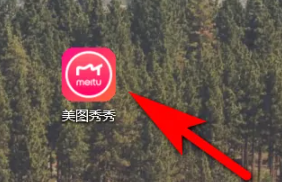
2、然后点击美化图片。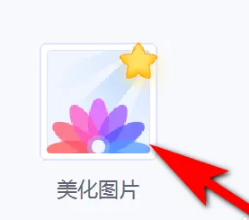
3、接着点击打开图片。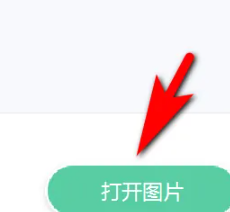
4、然后双击一张图片。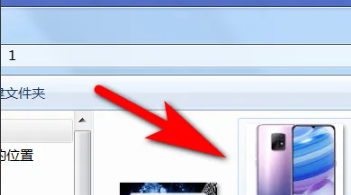
5、接着点击拼图。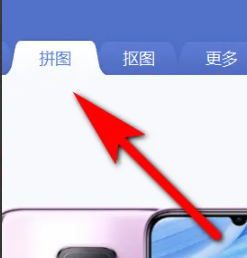
6、然后选择自己想要的拼图模式。![《美图秀秀》电脑版怎么拼图]()
7、接着点击添加多张图片。
8、最后点击确定就可以了。![《美图秀秀》电脑版怎么拼图]()
以上就是《美图秀秀》电脑版怎么拼图的全部内容了, 希望能够帮助到各位小伙伴。更多系统相关的内容各位小伙伴们可以关注,会一直给各位小伙伴们带来系统的教程!如果你对此文章存在争议,可在评论区留言和小伙伴们一起讨论。《美图秀秀》贴纸功能查看方法介绍
美图秀秀作为一款风靡已久的图片编辑软件,其丰富的贴纸素材备受青睐,那么美图秀秀贴纸功能在哪?很多的小伙伴都比较好奇,下面就一起来看看吧。
贴纸功能查看方法介绍
1,首先打开手机上的美图秀秀
2,在主页当中点击全部
3,这样就可以看到美图秀秀的贴纸了
《美图秀秀》图片叠加方法一览
《美图秀秀》图片叠加方法一览,赶快一起来看看吧。
打开要编辑的图片,点击【贴纸】
如下,点击【自定义】选项
接着,选择要添加的叠加的图片
然后,处理要叠加的图片,点击√确定
最后,如下, 即可将图片叠加到另外一张图上
《美图秀秀》如何修复老照片
在美图秀秀中,修复老照片这一功能宛如一台神奇的时光机器,能够将岁月侵蚀的痕迹一一抹去,让珍贵的回忆重新焕发出昔日的光彩。那么是如何修复老照片的呢?下面跟随我们去看看吧。
修复老照片操作方法
1、打开美图秀秀app,点击底部的“工具箱”;
2、进入美图秀秀工具箱,在实用工具中点击“老照片修复”;
3、进入老照片修复界面,点击“一键翻新”;
4、选择图片即可一键翻新,修复老照片。
《美图秀秀》如何图片叠加
在美图秀秀中,图片叠加这一功能开启了一个充满创意和可能性的世界。当您选择使用图片叠加功能时,就像是在艺术的画布上施展一场奇妙的魔法。
图片叠加操作方法
1、打开要编辑的图片,点击【贴纸】
2、点击【自定义】选项
3、选择要添加的叠加的图片
4、处理要叠加的图片,点击√确定
5、即可将图片叠加到另外一张图上
平台:安卓
类型:手机美化
版本:v9.1.7.0.0.7.4
大小:91.56MB
更新:2024-08-03
标签: 美图秀秀
新闻阅读
40MB
生活休闲
18.74MB
生活休闲
85.20MB
社交通讯
18.45MB
便携购物
61.48MB
便携购物
106.79MB
生活休闲
18.74MB
生活休闲
1.51MB
新闻阅读
1.50MB
角色扮演
287.51MB
动作冒险
88.74MB
节奏舞蹈
1.85GB
休闲益智
61.10MB
休闲益智
76.17MB
休闲益智
476MB
角色扮演
726MB
模拟经营
51.29MB
飞行射击
22.66MB